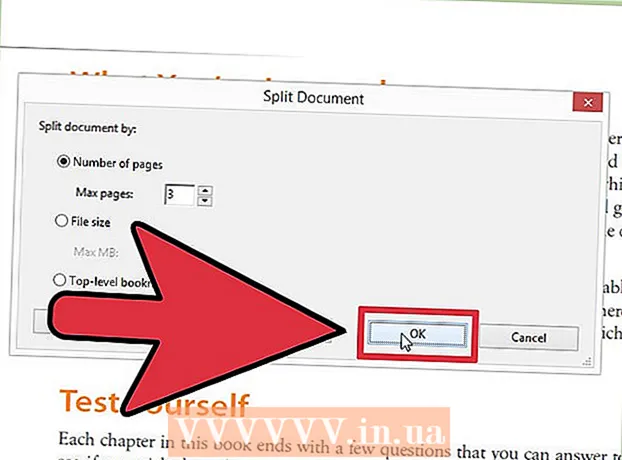Muallif:
Roger Morrison
Yaratilish Sanasi:
3 Sentyabr 2021
Yangilanish Sanasi:
1 Iyul 2024
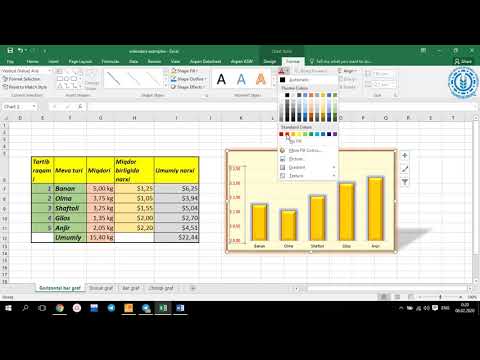
Tarkib
- Qadam bosish
- 2-qismning 1-qismi: Chiziqli diagramma yarating
- 2-qismning 2-qismi: Jadvalingizni tahrirlash
- Maslahatlar
- Ogohlantirishlar
Ushbu maqolada Excel-dagi ma'lumotlar bilan chiziqli diagrammani qanday yaratishni o'qishingiz mumkin. Buni Windows-ga ega kompyuterda ham, Mac-da ham bajarish mumkin.
Qadam bosish
2-qismning 1-qismi: Chiziqli diagramma yarating
 Excel dasturini oching. Excel belgisini ikki marta bosing. Yashil papkada oq "X" harfiga o'xshaydi. Bu Excel uy sahifasini ochadi.
Excel dasturini oching. Excel belgisini ikki marta bosing. Yashil papkada oq "X" harfiga o'xshaydi. Bu Excel uy sahifasini ochadi. - Agar sizda allaqachon ma'lumotlar bilan Excel fayli bo'lsa, faylni bosing va quyidagi ikki bosqichni o'tkazing.
 ustiga bosing Bo'sh ish varag'i. Ushbu parametrni Excel-ning asosiy sahifasida topishingiz mumkin. Ma'lumotlaringiz uchun Excelda yangi varaqni qanday ochasiz.
ustiga bosing Bo'sh ish varag'i. Ushbu parametrni Excel-ning asosiy sahifasida topishingiz mumkin. Ma'lumotlaringiz uchun Excelda yangi varaqni qanday ochasiz. - Mac-da, sozlamalaringizga qarab, avtomatik ravishda bo'sh ish varag'ini ko'rishingiz mumkin. Agar shunday bo'lsa, ushbu bosqichni o'tkazib yuboring.
 Ma'lumotlaringizni kiriting. Chiziqli diagramma ikkita o'qdan iborat bo'lishi kerak. Ma'lumotlaringizni ikki ustunga kiriting. Qulaylik uchun X o'qi (vaqt) ma'lumotlarini chap ustunga, to'plagan ma'lumotlaringizni o'ng ustunga qo'ying.
Ma'lumotlaringizni kiriting. Chiziqli diagramma ikkita o'qdan iborat bo'lishi kerak. Ma'lumotlaringizni ikki ustunga kiriting. Qulaylik uchun X o'qi (vaqt) ma'lumotlarini chap ustunga, to'plagan ma'lumotlaringizni o'ng ustunga qo'ying. - Masalan, agar siz bir yil davomida qancha mablag 'sarflaganingizni bilmoqchi bo'lsangiz, ushbu sanani chap ustunga, xarajatlaringizni esa o'ng ustunga qo'ying.
 Ma'lumotlaringizni tanlang. Yuqoridagi chap tomondagi katakchani bosing va sichqonchani ma'lumotlar guruhidagi o'ng pastki katakka torting. Barcha ma'lumotlaringizni shu tarzda tanlaysiz.
Ma'lumotlaringizni tanlang. Yuqoridagi chap tomondagi katakchani bosing va sichqonchani ma'lumotlar guruhidagi o'ng pastki katakka torting. Barcha ma'lumotlaringizni shu tarzda tanlaysiz. - Agar kerak bo'lsa, ustun sarlavhalarini tanlashni ham unutmang.
 Yorliqni bosing Kiritmoq. Siz uni Excel oynasining yuqori qismida joylashgan yashil lentaning chap tomonida topishingiz mumkin. Bu vazifalar panelini ochadi Kiritmoq yashil tasma ostida.
Yorliqni bosing Kiritmoq. Siz uni Excel oynasining yuqori qismida joylashgan yashil lentaning chap tomonida topishingiz mumkin. Bu vazifalar panelini ochadi Kiritmoq yashil tasma ostida.  "Chiziqli diagramma" belgisini bosing. Bu variantlar guruhida bir nechta chiziqlar chizilgan quti Diagrammalar. Keyin ochiladigan menyu paydo bo'ladi.
"Chiziqli diagramma" belgisini bosing. Bu variantlar guruhida bir nechta chiziqlar chizilgan quti Diagrammalar. Keyin ochiladigan menyu paydo bo'ladi.  Diagramma uchun uslubni tanlang. Ma'lumotlaringiz bilan ma'lum bir menyu qanday bo'lishini ko'rish uchun sichqoncha kursorini ochiladigan menyuda ko'rgan namunaviy grafikalar ustiga siljiting. Excel oynangizning o'rtasida paydo bo'lgan kichik oynani ko'rishingiz kerak.
Diagramma uchun uslubni tanlang. Ma'lumotlaringiz bilan ma'lum bir menyu qanday bo'lishini ko'rish uchun sichqoncha kursorini ochiladigan menyuda ko'rgan namunaviy grafikalar ustiga siljiting. Excel oynangizning o'rtasida paydo bo'lgan kichik oynani ko'rishingiz kerak.  Diagrammaning bir turini bosing. Modelni tanlaganingizdan so'ng, chiziq chizig'ini yaratish uchun uni bosing. U Excel oynasining o'rtasiga joylashtiriladi.
Diagrammaning bir turini bosing. Modelni tanlaganingizdan so'ng, chiziq chizig'ini yaratish uchun uni bosing. U Excel oynasining o'rtasiga joylashtiriladi.
2-qismning 2-qismi: Jadvalingizni tahrirlash
 Diagrammaning dizaynini tahrirlash. O'zingizning diagrammangizni yaratgandan so'ng, sarlavhali asboblar paneli paydo bo'ladi Dizayn. Asboblar panelidagi "Diagramma uslublari" bo'limidagi variantlardan birini bosish orqali diagrammangiz dizayni va ko'rinishini tahrirlashingiz mumkin.
Diagrammaning dizaynini tahrirlash. O'zingizning diagrammangizni yaratgandan so'ng, sarlavhali asboblar paneli paydo bo'ladi Dizayn. Asboblar panelidagi "Diagramma uslublari" bo'limidagi variantlardan birini bosish orqali diagrammangiz dizayni va ko'rinishini tahrirlashingiz mumkin. - Agar ushbu vazifalar paneli ochilmasa, jadvalingizni bosing va keyin yorliqni bosing Loyihalash uchun yashil lentada
 Chiziqli jadvalingizni siljiting. Chiziqli diagrammaning deyarli yuqori qismidagi bo'sh joyni bosing va diagrammani kerakli joyga torting.
Chiziqli jadvalingizni siljiting. Chiziqli diagrammaning deyarli yuqori qismidagi bo'sh joyni bosing va diagrammani kerakli joyga torting. - Bundan tashqari, chiziqli diagrammaning ma'lum qismlarini (masalan, sarlavha) chiziqli diagramma oynasida ularni bosish va harakatlantirish orqali ko'chirishingiz mumkin.
 Grafikni kattaroq yoki kichikroq qilib qo'ying. Grafik oynasining bir burchagidagi doiralardan birini bosing va grafigini kattalashtirish yoki kichraytirish uchun uni ichkariga yoki tashqariga torting.
Grafikni kattaroq yoki kichikroq qilib qo'ying. Grafik oynasining bir burchagidagi doiralardan birini bosing va grafigini kattalashtirish yoki kichraytirish uchun uni ichkariga yoki tashqariga torting.  Diagrammaning sarlavhasini o'rnating. Diagrammaning sarlavhasini ikki marta bosing, so'ngra "Diagramma nomi" matnini tanlang va o'zingizning diagrammangizning sarlavhasini kiriting. Diagramma nomi maydonidan tashqaridagi har qanday joyni bosish orqali matnni saqlang.
Diagrammaning sarlavhasini o'rnating. Diagrammaning sarlavhasini ikki marta bosing, so'ngra "Diagramma nomi" matnini tanlang va o'zingizning diagrammangizning sarlavhasini kiriting. Diagramma nomi maydonidan tashqaridagi har qanday joyni bosish orqali matnni saqlang. - Siz buni grafik o'qlari sarlavhalari bilan ham qilishingiz mumkin.
Maslahatlar
- Siz o'zingizning diagrammangizga yangi ustunga ma'lumotlarni qo'shishingiz mumkin, keyin uni tanlang va nusxa oling va diagramma oynasiga joylashtiring.
Ogohlantirishlar
- Ba'zi jadvallar ma'lum turdagi ma'lumotlar (masalan, foizlar yoki pullar) uchun maxsus ishlab chiqilgan. Grafigingizni tuzishdan oldin siz tanlagan modelda allaqachon mavzu yo'qligiga ishonch hosil qiling.